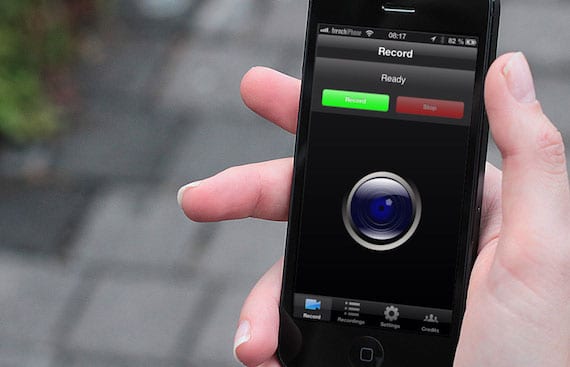
Es gibt Zeiten, in denen wir brauchen Sehen Sie, was auf einem iPhone passiert, um zu verstehen Was uns erklärt wird oder wir wollen einfach Dritten beibringen, was wir auf dem iPad tun.
Jede dieser Situationen wird durch gelöst GerätebildschirmaufnahmeDiese Option ist nicht einfach oder direkt. Sehen wir uns die Optionen an.
1. Sie haben einen Mac
Diese Methode ist das einfachste obwohl die Videoqualität nicht außergewöhnlich ist. Sie benötigen einen iMac, ein MacBook, einen Mac mini oder einen Mac Pro. Jetzt haben wir zwei Möglichkeiten:
A. Sie haben einen AirPlay-Empfänger
(Apple TV der 2. oder 3. Generation)
In diesem Fall wird der Spiegelteil abgedeckt, da das System dies alleine zulässt. Das Verfahren ist das nächste:
- Verbinden Sie Ihr iOS-Gerät und Apple TV mit demselben Netzwerk Wi-Fi.
- Wischen Sie vom unteren Bildschirmrand, um auf das zuzugreifen Control Center.
- Presse AirPlay. Sie sollten jetzt in der Lage sein, die verfügbaren Apple TVs zu sehen.
- Tippen Sie auf den Namen des Apple TV, das Sie AirPlay möchten, und tippen Sie anschließend auf Vervielfältigung. Nach der Aktivierung wird der Bildschirm Ihres iOS-Geräts auf Ihr Apple TV gespiegelt.
B. Sie haben keinen AirPlay-Empfänger
In diesem Fall benötigen Sie zusätzliche Software, die aufgerufen wird Reflektor und es kostet 12,99 USD (Einzelbenutzerlizenz oder 54,99 USD Mehrsitzlizenz (5 Lizenzen)). Es besteht die Möglichkeit von prueba Dadurch kann das Programm 10 Minuten lang ausgeführt werden.
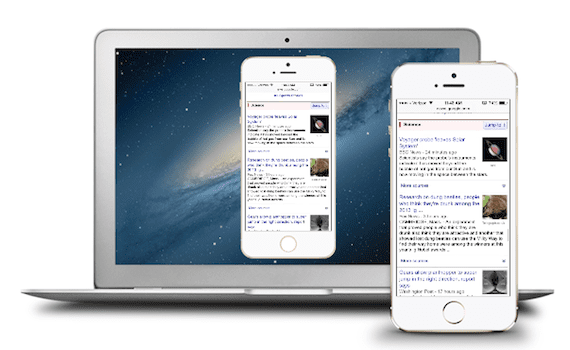
Die Vorgehensweise ist wie folgt:
- Stellen Sie sicher, dass beide Computer mit dem verbunden sind gleich Wi-Fi.
- Boots die Reflektor auf dem Mac
- Zugang Kontrollzentrum des mobilen Geräts bereitsctive die AirPlay. Eine Liste der Empfänger, mit denen Sie eine Verbindung herstellen können, wird angezeigt. Suchen Sie den Mac, auf dem das Programm installiert ist, und wählen Sie ihn aus.
- Nach der Aktivierung sollte das Gerät erscheinen auf Ihrem Mac-Bildschirm.
Mac-Bildschirmaufnahme
Keine Notwendigkeit für zusätzliche Software, mit der gleichen Quicktime Player Das kommt in das System, wir können es tun. Wir öffnen das Programm und wählen aus; Datei> Neue Bildschirmaufnahme, und durch Drücken von Aufnahme wird der Bildschirm aufgezeichnet.

Es ist wichtig zu beachten, dass dieses Programm Vollbildaufnahmen oder ermöglicht nur eine Zone (zum Beispiel, wo das Gerät, das wir aufnehmen möchten, reflektiert wird), und es ermöglicht uns auch, aufzuzeichnen klingen und Mausklicks anzeigen.
2. Hardware verwenden
Wenn Sie keinen Mac haben, müssen Sie etwas Geld für ein kleines Aufnahmegerät ausgeben. Am meisten empfohlen wird Elgato Spielaufnahme HDDies ist ein Gerät, für das entwickelt wurde Videoaufnahme von Spielekonsolen. Sein Preis ist Dollar 179,95. Sie benötigen auch eine AV-Adapter für die Sie kaufen können 49 euros im Apple Store.
Der Ablauf:
- Schließen Sie die iPad über AV-Adapter an HDMI-Kabel (im Lieferumfang enthalten)
- Verbinden Elgato Spielaufnahme HD zu HDMI.
- Verbinden Sie das andere Ende der Spielaufnahme mit dem ordenador über Mini-USB-zu-USB-Kabel (ebenfalls enthalten)
- Laden Sie das Aufnahmesoftware von Elgato (kostenlos)
- Schalten Sie das iPad ein (möglicherweise wird die Meldung "Dieses Zubehör wird nicht unterstützt" angezeigt. Ignorieren Sie sie.)
- Öffnen Sie die anwendung Elgato Spielaufnahme HD.
- Klicken Einstellungen Wählen Sie iPad als Eingabegerät und HDMI als Ausgabegerät.
- Beginnt Aufzeichnung.
Hinweis:: Die gleiche Elgato-Software erlaubt die Ausgabe von aufgenommenen Videos.
3. Mit Jailbreak
Wenn Sie keinen Mac haben und nicht das Geld haben, um in Hardware zu investieren, haben Sie nur die Möglichkeit Jailbreak deines iOS. Vor kurzem wurde die iOS7-Version herausgebracht. Unabhängig von unserer iOS-Version haben wir die Möglichkeit, einen Jailbreak durchzuführen.
Wenn Sie nicht klar sind Was ist Jailbreak oder hast du Zweifel?, suchen Sie in unseren Posts mit dem Wort «Ausbruch»Und Sie werden eine Vielzahl von Artikeln haben, die fast alle Ihre Zweifel lösen können. Sobald das iPad oder iPhone einen Jailbreak aufweist, können Sie auf den Cydia App Store zugreifen, in dem Sie Optionen finden.
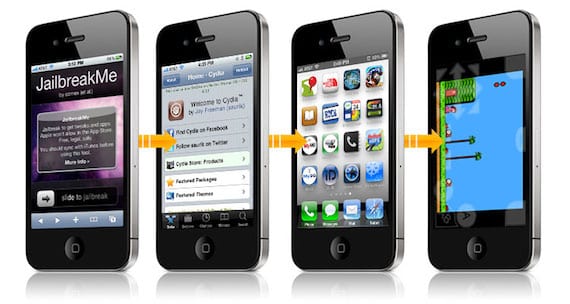
Der Freie heißt RecordMyScreen, Der einzige Nachteil ist die rote obere Leiste, die während der Aufnahme gehalten wird. Was die Aufnahmeeinstellungen betrifft, können wir wählen;
- die Größe des Videos (native oder halbe),
- die Ausrichtung (Porträt oder Landschaft) und
- der Ton in Mono oder Stereo.
Eine andere Anwendung ist Recorder anzeigen, der bei 4,99 Euro festgesetzt wird.
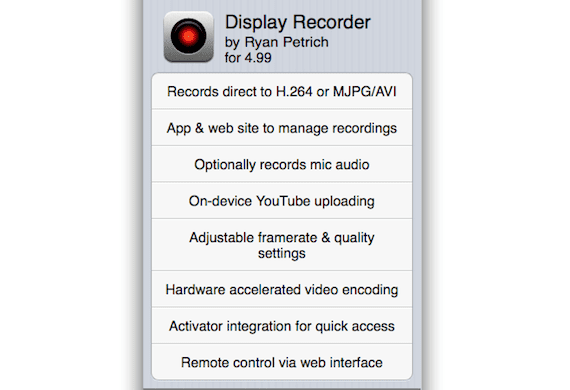
Hinweis:: Denken Sie daran, dass der Jailbreak für iOS 7 gerade herausgekommen ist und es sein kann, dass diese Optimierungen noch nicht optimiert sind oder dass sie neu herauskommen. Nutzen Sie und empfehlen uns einige Sie halten es für gut, nett und billig.
Weitere Informationen: Apple entfernt die xRec-Anwendung aus dem App Store, mit der Sie den iPhone-Bildschirm aufzeichnen konnten

Wo finde ich, was ich mit RecordMyScreen aufzeichne?
Sie gelangen in ifile und finden dort im Dokumentenordner diese
Mein RecordMyScreen bekommt den roten Balken nicht und es ist in guter Qualität und alles ist sehr gut!
Danke für die Information, ich wusste es nicht!
Es ist mir eine Freude zu helfen! Und so ist es, RecordMyScreen, der rote Balken erscheint nicht mehr!
Es gab eine App im AppStore und sie wurde heruntergefahren, sie hieß xREC. Sie kamen, um die IPA zu teilen, um sie auf andere Weise zu installieren, und es funktionierte wunderbar. Jetzt mit dem iOS7 den schwarzen Bildschirm aufnehmen. Ich hoffe und jemand
Aktualisiere es!
Ich habe es heruntergeladen und nur meine Stimme ist zu hören und ich beende das Programm und sehe nichts mehr